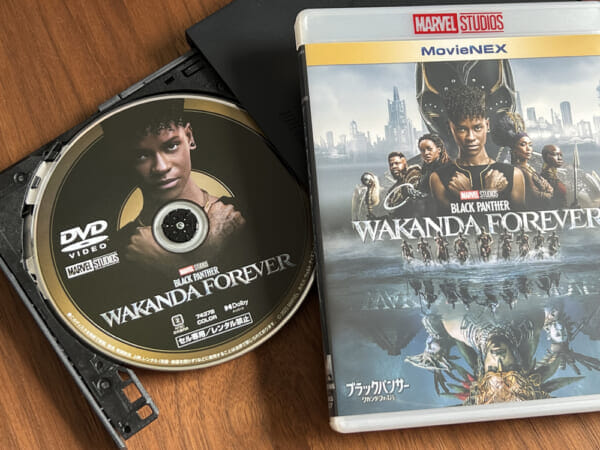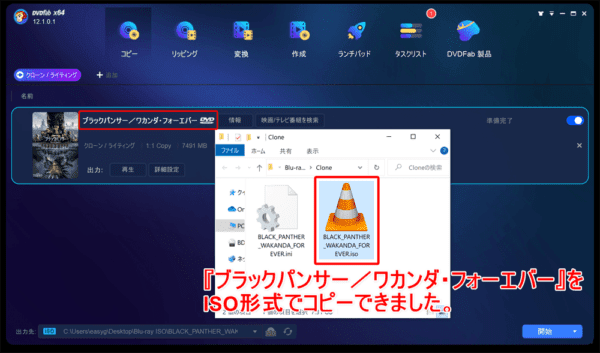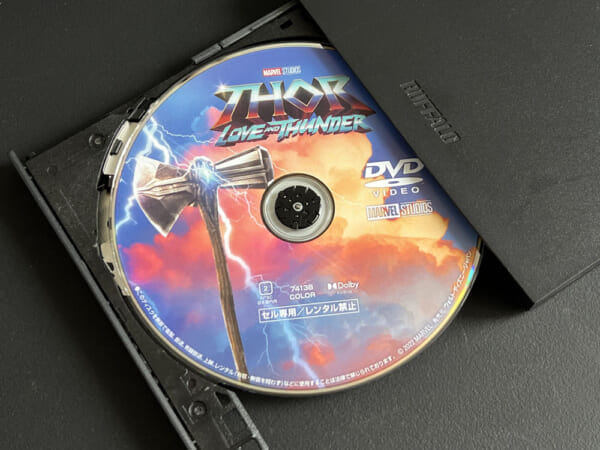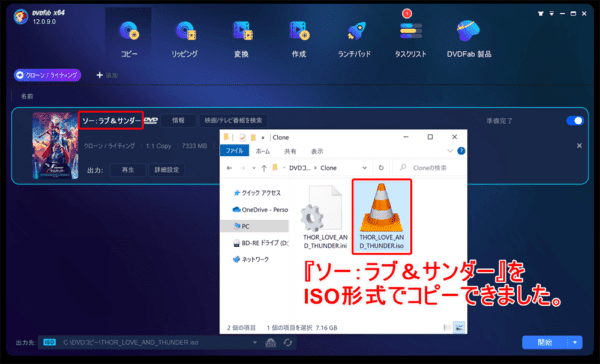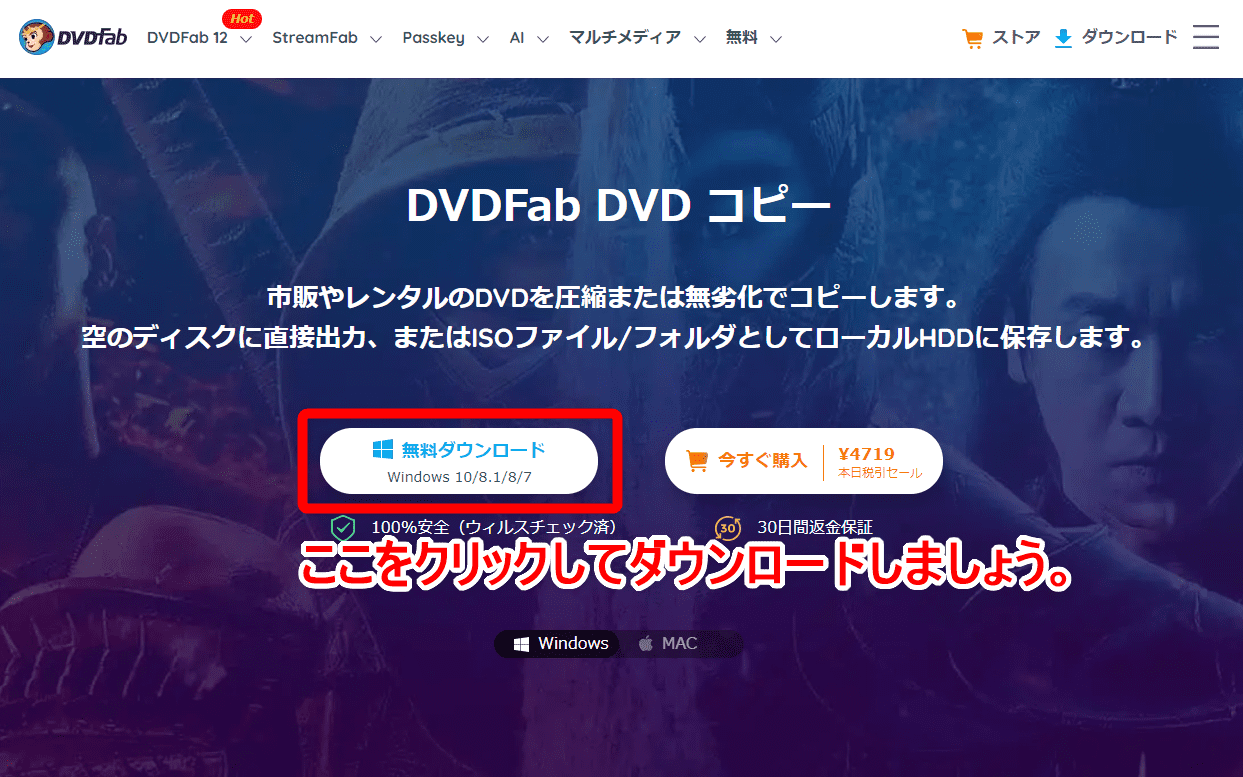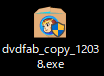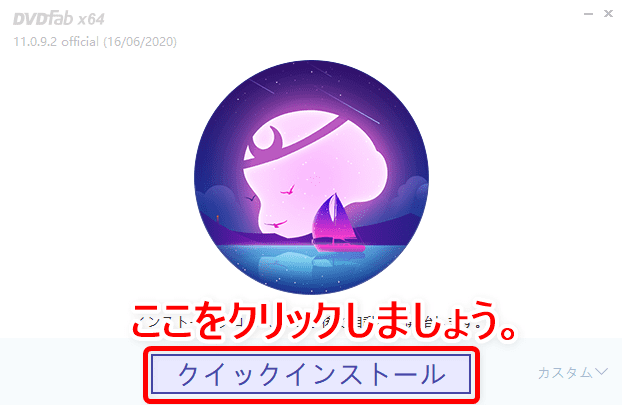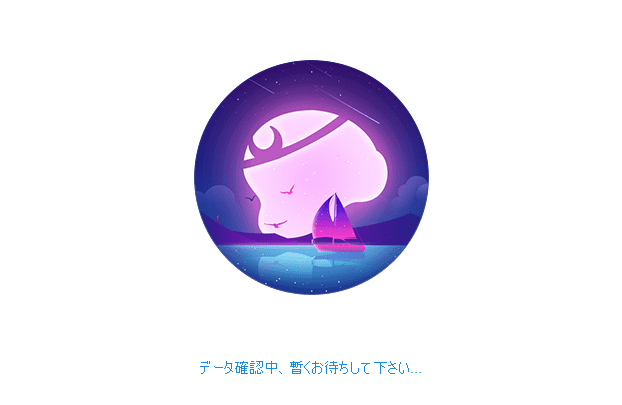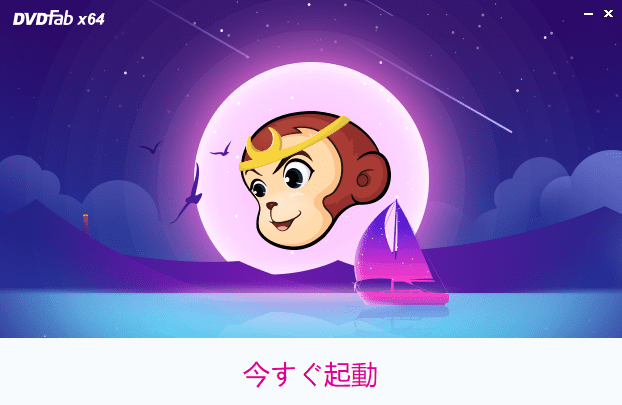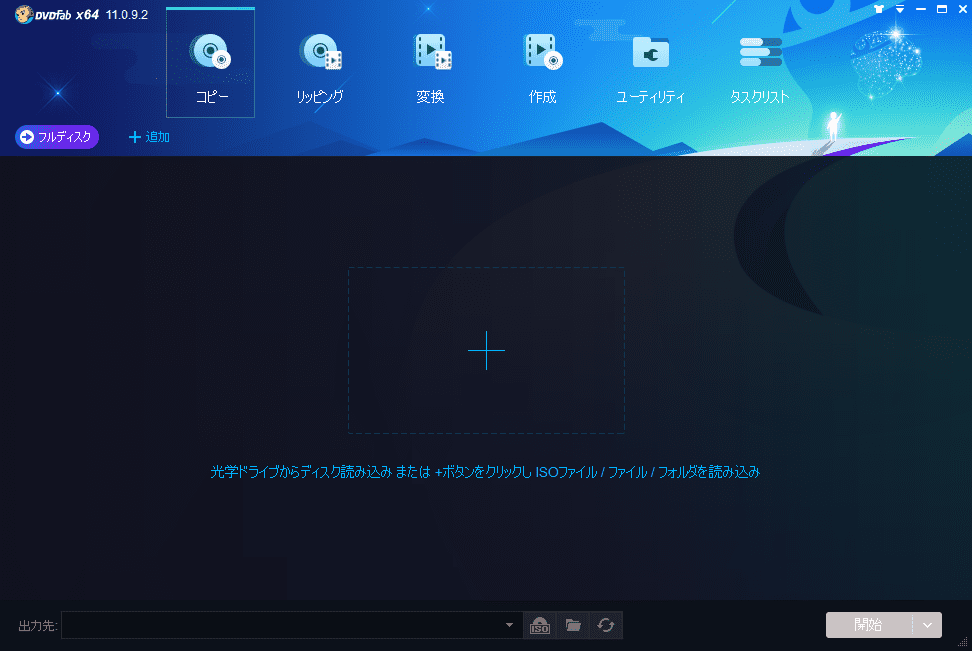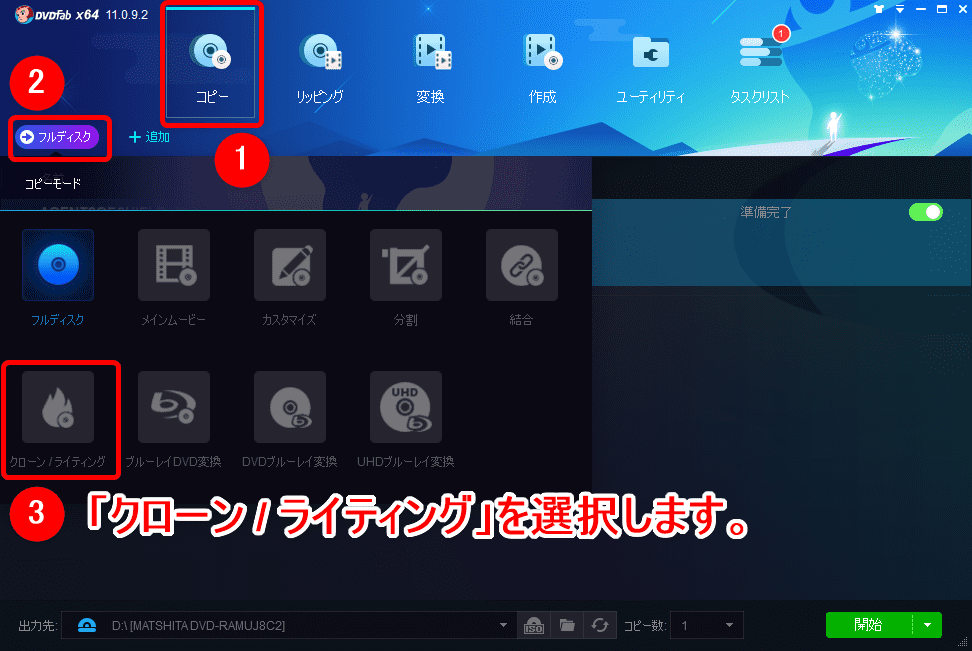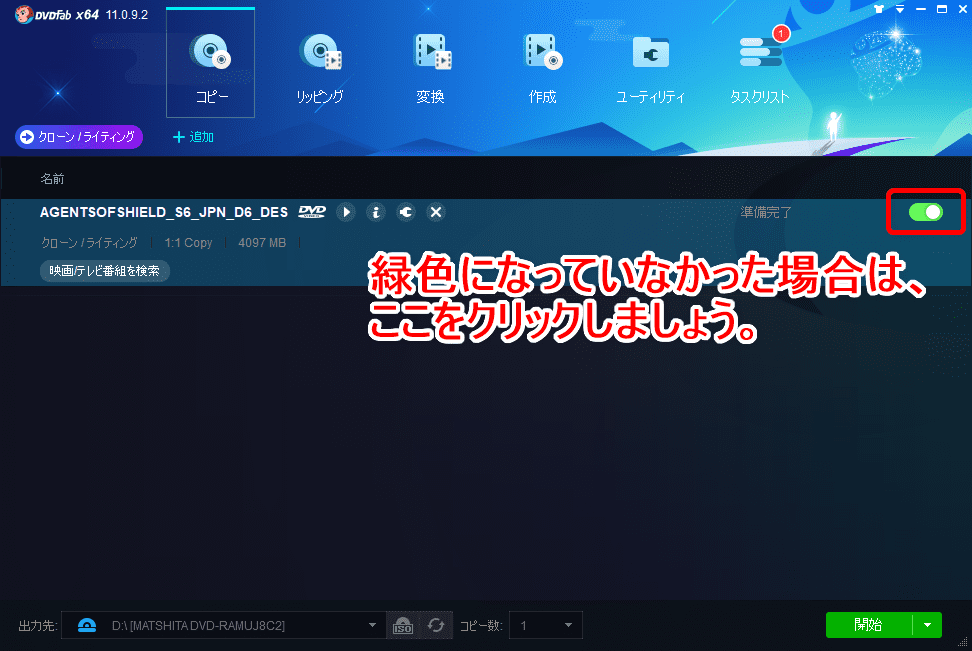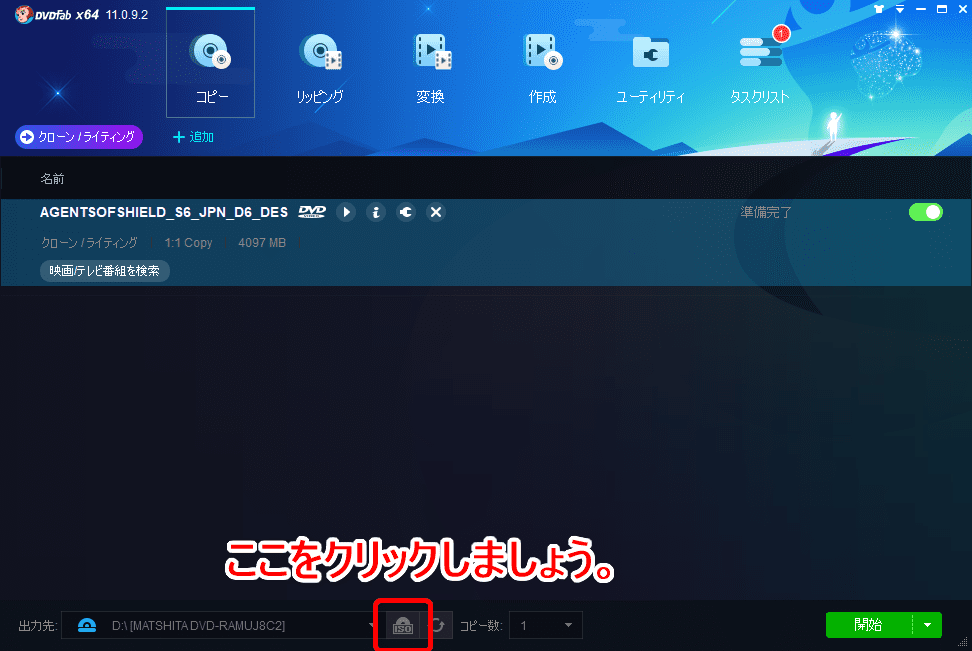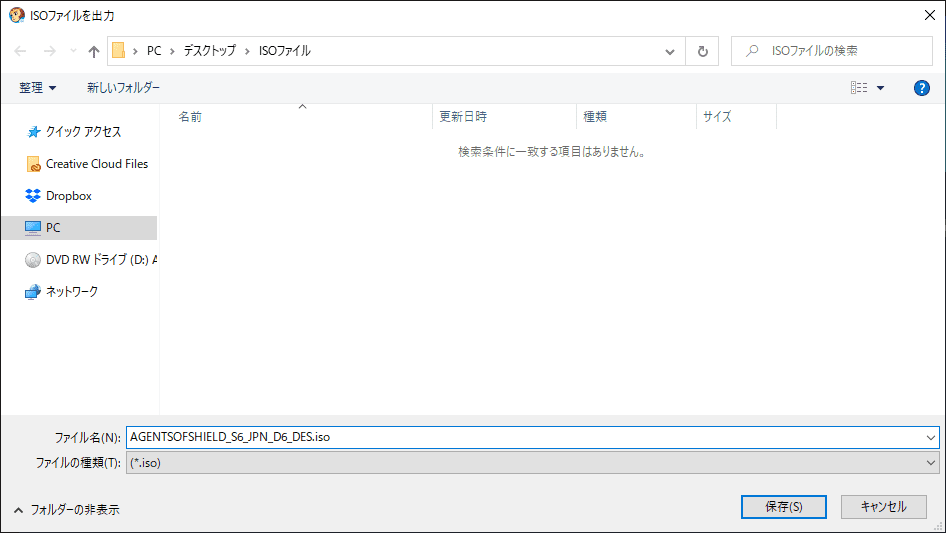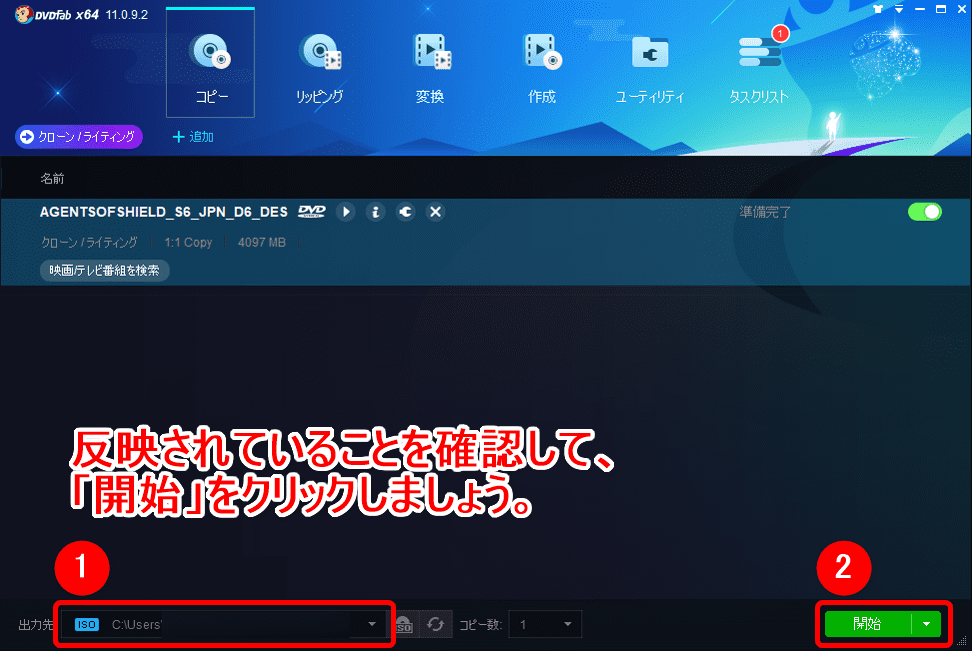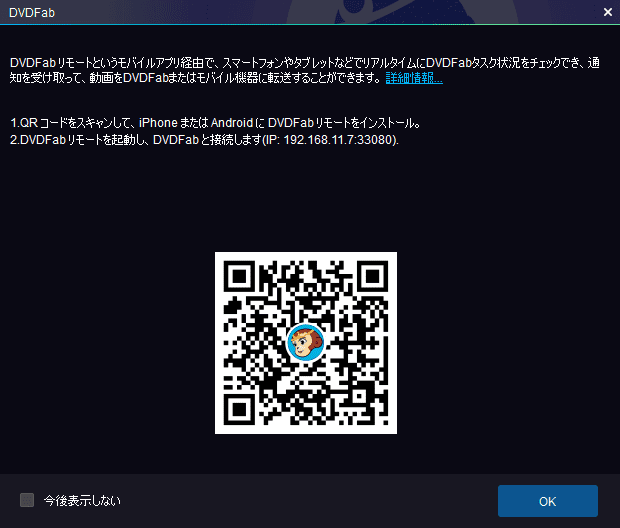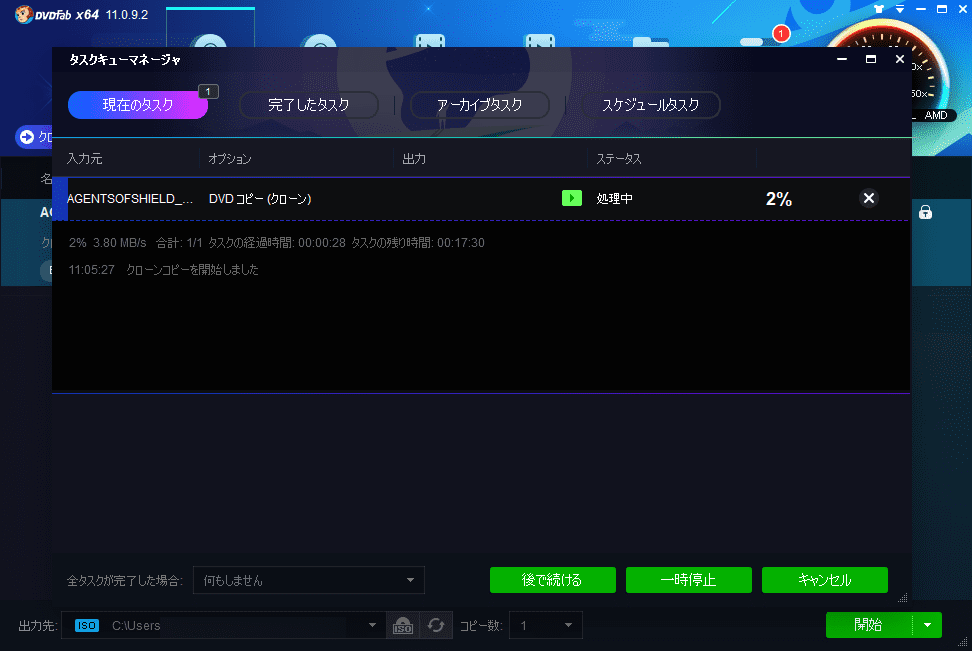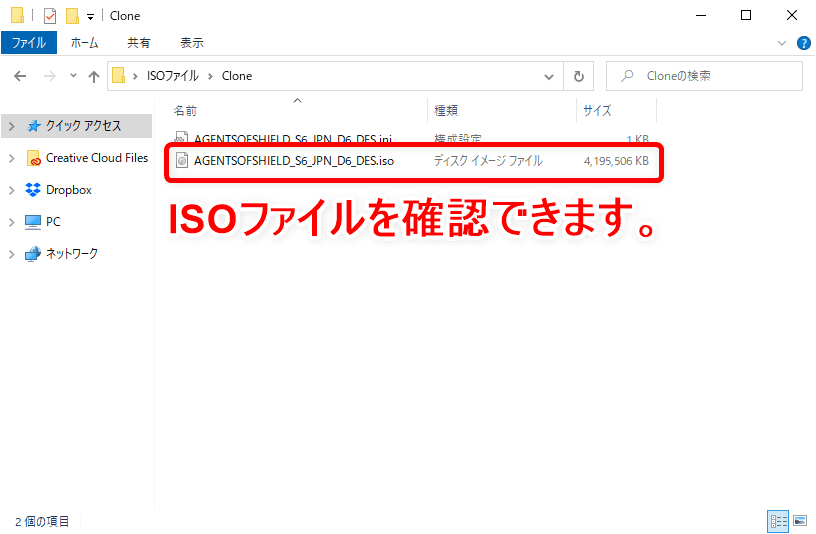最強DVDコピーソフト「DVDFab11」でDVD丸ごとコピー!!
本記事の想定読者
- セル&レンタルDVDを丸ごとコピーしたい
- DVDコピーソフト「DVDFab」とは?
- DVDFab11の性能や使い勝手は?
- DVDFab11でDVDコピーする方法が知りたい
- あえて有料ソフトを買う必要性ってなに?

百発百中でDVDコピーするなら「DVDFab11」が最適!
セルやレンタルを問わず、あらゆるDVDを丸ごとパソコンにコピーすることに長けたソフトウェアの中でも最強との呼び声が高いのが、今回ご紹介する「DVDFab」です。
特にその最新版にあたる「DVDFab11」は、他社製品とは一線を画す強力なコピー性能を有しています。
「このソフトでコピーできないDVDタイトルは存在しない!!」
そんな風に豪語できるほど圧倒的な処理性能を発揮する「DVDFab11」は、DVDを確実かつ迅速にコピーするには最適なソフトウェアでしょう。
史上最強の性能を誇る高性能DVDコピーソフト
「DVDFab11」はディズニーDVDに代表される強力コピーガードも難なく突破する、最強のコピー性能と処理スピードを兼ね備えたソフトウェアです。
100%と言っても過言ではない確度でDVDを処理できる高いコピー性能を持っていながら、初心者でもカンタンに扱うことができる分かりやすい操作感が秀逸なDVDコピーソフト。

【25年7月実証実験】「DVDFab12」なら、最新ディズニーDVDもコピー可能!!
25年7月現在、最強コピーガードを搭載したディズニー最新DVD『ブラックパンサー/ワカンダ・フォーエバー(セル版)』をコピーできることは確認済みです。
さらに同じく強力コピーガードが施された『ソー:ラブ&サンダー(セル版)』をもコピーできることは確認済みなので、ほぼ全てのDVDタイトルをコピーできると言っていいでしょう。
最強DVDコピーソフト「DVDFab DVDコピー」の特徴
「DVDFab DVDコピー」の特徴をまとめると、次のような感じです。
「DVDFab DVDコピー」の特徴
- 世界最強のコピー性能(最新ディズニーDVDも余裕でコピー可能)
- 超高速でコピー処理可能(他社の数倍速い!!)
- セル&レンタルDVDのデータをDVD-R1枚分に収められるデータ圧縮技術
- 高性能なのにリーズナブルな販売価格(7,079円~)
- 常に無料で性能アップデートできるから半永久的に使える!(無期限版)
- 初心者にやさしい超カンタンな操作方法(本記事を読めば安心!)
- 購入後30日間返金保証付きだから安心!
特に無期限版ならコピー性能は常に最新にアップデートされるから、このソフトさえ買っておけば、今後ずっとDVDコピーし続けることができます。
1年間だけ使ったとしても1か月あたり570円でDVDコピーし放題だから、なかなかリーズナブルだと思いませんか??

- ディズニーDVDをコピーしたい方
- 近年ますます強力になっているコピーガードを搭載したDVDを常に確実にコピーしたい方
- 無料ソフトを凌駕するハイスピードで、サクッとDVDコピー処理を行いたい
こういった思いのある方は、まず「DVDFab DVDコピー」を無料ダウンロードして世界最高のコピー性能を体感してみましょう!
>>無料版「DVDFab11」をダウンロードする【Win版】
>>無料版「DVDFab11」をダウンロードする【Mac版】
【期間限定】スペシャルセール実施中!!
\ セール終了までの残り時間 /
【期間限定】「DVDFab12」が最大50%OFF!!
現在「DVDFab12」が最大50%OFFになるキャンペーンを実施中!!
さらに今なら「Amazonギフト券(5,000円分)」などがもらえるチャンス!
最大50%OFFのお得なビッグセールは【
2025年7月14日(月)
】までの期間限定です。
大幅ディスカウントでお得に最強コピーソフトを購入するなら、今がチャンス!!
最強DVDコピーソフトの圧倒的な性能を体験!
今回はそんな世界最強のDVDコピーソフト「DVDFab11」を使ってDVDを丸ごとコピーする方法について解説していきます。
30日間無料トライアルできる体験版も用意されているので、まずは無料お試し版を使ってみるといいでしょう。
関連リンク【DVDFab11無料版の使い方】DVDFab11を30日間無料お試し!史上最強のDVDコピー性能を誇るDVDFab11無料版の使い方を徹底解説

では早速「DVDFab11」を用いてDVDをコピーする方法について見ていきましょう。
本記事の内容
「DVDFab11」でDVDコピーする方法|有料ソフトを使う必要性について
ここでは「DVDFab11」のような有料コピーソフトを使う必要性について、解説していきます。
あえて有料DVDコピーソフトを買う必要とは?
無料で使えるDVDコピーソフトとしては「DVD Shrink」が最も有名ですが、基本的にフリーのコピーソフトを使ってもDVDコピー自体は可能です。
フリーソフトなのでお金を一切かけずにDVDコピーできるのは、率直に言って魅力的ですよね。
ただそんなフリーソフトには、コピー性能に限界があるという最大のウイークポイントがあります。

フリーソフトのコピー性能には限界がある

フリーソフトの代表格「DVD Shrink」は非常に優れたソフトですが、開発が終了していることもあってコピー性能には限界があります。
例えばディズニーDVD(例:『アナと雪の女王』『スターウォーズシリーズ』『アベンジャーズ』)に代表される強力コピーガードを持つDVDタイトルをコピーすることはできません。
またコピーガード技術は日々アップデートされているので、ディズニー以外のタイトルも徐々に「DVD Shrink」でコピーできなくなってきているのが実状なんです。
無敵の性能を誇る高性能DVDコピーソフト
そのため『アナと雪の女王』や『アベンジャーズ』のような強力コピーガードを持つDVDタイトルを確実にコピーしたい方や、コピーガードが強力すぎてDVDコピーできないストレスを一切感じたくない方は、「DVD Shrink」よりも高性能な有料DVDコピーソフトを導入することをオススメします。
それが最強のコピー性能と処理スピードを兼ね備えた高性能コピーソフト「DVDFab11」というわけです。
最強DVDコピーソフト「DVDFab11」の特徴
「DVDFab11」の特徴をまとめると、次のような感じです。
「DVDFab11」の特徴
- 世界最強のコピー性能(最新ディズニーDVDも余裕でコピー可能)
- 神速でコピー処理可能(他社の数倍速い!!)
- 高性能のわりにはリーズナブルな販売価格(DVDFab11 DVDコピーは6,808円~)
- 常に無料で性能アップデートできるから半永久的に使える!(無期限版)
- 初心者にやさしい超絶カンタンな使いやすさ(本記事を読めば安心!)
- 購入後30日間返金保証付きだから安心!
特に無期限版ならコピー性能は常に最新にアップデートされるから、このソフトさえ買っておけば、今後ずっとDVDコピーし続けることができます。
1年間だけ使ったとしても1か月あたり570円でDVDコピーし放題だから、なかなかリーズナブルだと思いませんか??

ディズニーDVDをコピーしたい方はもちろん、近年ますます強力になっているコピーガードを搭載したDVDを常に確実にコピーしたい方は、まず「DVDFab11」を無料ダウンロードして世界最高のコピー性能を体感してみましょう!
>>無料版「DVDFab11」をダウンロードする【Win版】
>>無料版「DVDFab11」をダウンロードする【Mac版】
【期間限定】スペシャルセール実施中!!
\ セール終了までの残り時間 /
【期間限定】「DVDFab12」が最大50%OFF!!
現在「DVDFab12」が最大50%OFFになるキャンペーンを実施中!!
さらに今なら「Amazonギフト券(5,000円分)」などがもらえるチャンス!
最大50%OFFのお得なビッグセールは【
2025年7月14日(月)
】までの期間限定です。
大幅ディスカウントでお得に最強コピーソフトを購入するなら、今がチャンス!!
「DVDFab11」でDVDコピーする方法|ソフトのインストール方法
ここでは「DVDFab11」をパソコンにインストールする方法を解説していきます。
ソフトのインストール手順
1.ソフトをダウンロードする
まずは30日間無料でほぼすべての機能を使用することができる「DVDFab11」の無料版をダウンロードしましょう。
下記のURLから公式サイトにアクセスすれば、「DVDFab11」の無料版をダウンロードできますよ。
>>無料版「DVDFab11」をダウンロードする【Win版】
>>無料版「DVDFab11」をダウンロードする【Mac版】
2.ソフトをインストールする
ダウンロードしたファイルをダブルクリックで開いて、ソフトのインストールを始めましょう。
ちなみにWindowsの場合、上の画像にあるアイコンがダウンロードされたファイルになります。
上のような表示がされたら、早速「クイックインストール」ボタンをクリックします。
自動的にインストール作業が行われるので、しばらく待ちましょう。
上のような表示がされたら、インストール完了です。
早速「今すぐ起動」を押してソフトを立ち上げましょう。
ライセンスの認証をする
あとは購入した「DVDFab11」のライセンス認証を行うだけです。
ソフト立ち上げ後に表示されるウィンドウにある「認証」というボタンをクリックして、購入時に使用したメールアドレスとパスワードを入力するだけです。
これで購入した「DVDFab11」を使うことができますよ。

「DVDFab11」でDVDコピーする方法|DVDをISO形式にコピーする
ここからは「DVDFab11」を使ってDVDデータをISO形式で丸ごとコピーする方法について、解説していきます。
DVDデータを分析する
「DVDFab11」を立ち上げたら、まずはドライブにDVDをセットしましょう。
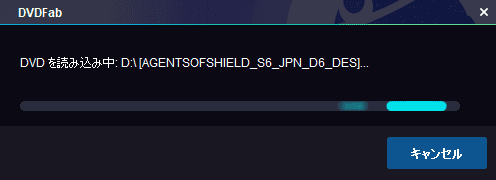
すると自動的にソフトがDVDを読み込んでくれます。
これでDVDデータの分析は完了です。
ISO形式でDVDをコピーする準備をする
続いてDVDをISO形式で丸ごとコピーするための設定を行います。
操作画面上部の「コピー」という項目を選択してから、操作画面左上にあるボタンをクリックしてメニューを開き「クローン / ライティング」を選択しましょう。
選択後、もしDVDデータ名が表示されている右側に表示されているスライドボタンが緑色にアクティブ化されていない場合は、クリックしておきましょう。
(自動的にアクティブ化されている場合もあります)
次に処理したファイルの保存先を指定しましょう。
操作画面下部にある2つのアイコンのうち、左側の「ISO」と書かれたアイコンをクリックします。
保存先を選択する画面が新たに表示されるので、望ましい保存先を指定して「保存」をクリックして確定させます。
操作画面下部の「出力先」の欄に指定した保存先が反映されていればOK、あとは「開始」ボタンを押して処理を開始しましょう。
DVDを丸ごとコピーする
「開始」ボタンをクリックすると「DVDFabリモートというモバイルアプリを経由して・・・」と表示されます。
「OK」をクリックして先に進みましょう。
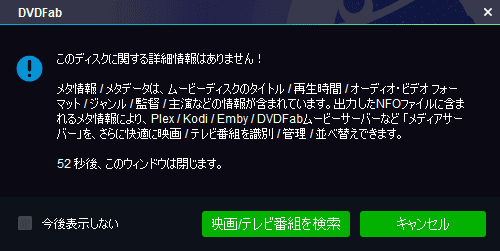
続いて「このディスクに関する詳細情報はありません!」と表示されます。
ここも気にせず「キャンセル」をクリックしましょう。
これでようやくDVDの処理が始まります。
あとは処理が完了するまでしばらく待つだけです。
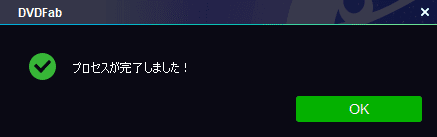
「プロセスが完了しました!」と表示されたら、文字通りDVDコピー処理は完了です。
「OK」をクリックして処理を終了させましょう。
コピーしたデータを確認する
念のためコピーしたデータを確認しておきましょう。
指定したフォルダ内に「Clone」というフォルダが作成され、その中にISOファイルが保存されています。
「ISO」と表記のあるディスクイメージファイルが確認できればOKです。

ISOファイルをiPhoneに同期する方法
DVDコピーして作成したISOファイルをiPhoneに入れて視聴するには、リッピング処理が必要になります。
詳しくは下記の解説記事をチェックしてみましょう。
関連リンク【DVDFab11リッピング方法】DVDFab11を使ってDVDをリッピング! mp4形式に変換してiPhoneに動画データを取り込む方法|ISOファイルからも変換可能
【余談】動画データは大きいのでストレージ不足にご注意を

ISO形式の場合、動画データは1本約4GBもあるので、かなりストレージを圧迫します。
こうした作業を繰り返しているとパソコンのストレージ容量に余裕がなくなってくるのも時間の問題。
そんなときはサクッと外付けハードディスクを購入すれば、一挙に問題解決です。
容量とサイズ感を両取りするならBuffalo(バッファロー)のポータブルハードディスク「HD-PCFS1.0U3-BBA」がおすすめです。
ISO形式の圧縮された映画データなら約250本は保存できる計算。かなり入ります。
手のひらサイズで150gと軽量小型なのでモバイル性が高く、置き場所にも困らない点もナイスです。
一方ストレージ容量と価格の兼ね合いで選ぶなら、置き型外付けハードディスクBuffalo「HD-AD2U3」が断然高コスパです。
Amazon限定の高コスパ外付けハードディスクで、ストレージ容量は2TBもあります。ISO形式の映画なら約500本の保存が可能。もうこれ1台あれば十分でしょう。
「DVDFab11」でDVDコピーする方法|まとめ

「【DVDFab11でDVDコピーする方法】DVDFab11ならほぼ確実にDVDコピー可能!業界最強の性能を持つDVDFab11の使い方|まずは無料版で性能を体感!」と題して、世界最高の性能を持つDVDコピーソフト「DVDFab11」の使ってDVDを丸ごとコピーする方法について、詳しく解説してきました。
唯一無二の性能を誇る高性能DVDコピーソフト
「DVDFab11」はディズニーDVDに代表される強力コピーガードを難なく突破する、最強のコピー性能と処理スピードを兼ね備えたソフトウェアです。
100%と言っても過言ではない確度でDVDを処理できる高いコピー性能を持っていながら、初心者でもカンタンに扱うことができる分かりやすい操作感が秀逸なDVDコピーソフト。

【25年7月実証実験】「DVDFab12」なら、最新ディズニーDVDもコピー可能!!
25年7月現在、最強コピーガードを搭載したディズニー最新DVD『ブラックパンサー/ワカンダ・フォーエバー(セル版)』をコピーできることは確認済みです。
さらに同じく強力コピーガードが施された『ソー:ラブ&サンダー(セル版)』をもコピーできることは確認済みなので、ほぼ全てのDVDタイトルをコピーできると言っていいでしょう。
最強DVDコピーソフト「DVDFab DVDコピー」の特徴
「DVDFab DVDコピー」の特徴をまとめると、次のような感じです。
「DVDFab DVDコピー」の特徴
- 世界最強のコピー性能(最新ディズニーDVDも余裕でコピー可能)
- 超高速でコピー処理可能(他社の数倍速い!!)
- セル&レンタルDVDのデータをDVD-R1枚分に収められるデータ圧縮技術
- 高性能なのにリーズナブルな販売価格(7,079円~)
- 常に無料で性能アップデートできるから半永久的に使える!(無期限版)
- 初心者にやさしい超カンタンな操作方法(本記事を読めば安心!)
- 購入後30日間返金保証付きだから安心!
特に無期限版ならコピー性能は常に最新にアップデートされるから、このソフトさえ買っておけば、今後ずっとDVDコピーし続けることができます。
1年間だけ使ったとしても1か月あたり570円でDVDコピーし放題だから、なかなかリーズナブルだと思いませんか??

- ディズニーDVDをコピーしたい方
- 近年ますます強力になっているコピーガードを搭載したDVDを常に確実にコピーしたい方
- 無料ソフトを凌駕するハイスピードで、サクッとDVDコピー処理を行いたい
こういった思いのある方は、まず「DVDFab DVDコピー」を無料ダウンロードして世界最高のコピー性能を体感してみましょう!
>>無料版「DVDFab11」をダウンロードする【Win版】
>>無料版「DVDFab11」をダウンロードする【Mac版】
【期間限定】スペシャルセール実施中!!
\ セール終了までの残り時間 /
【期間限定】「DVDFab12」が最大50%OFF!!
現在「DVDFab12」が最大50%OFFになるキャンペーンを実施中!!
さらに今なら「Amazonギフト券(5,000円分)」などがもらえるチャンス!
最大50%OFFのお得なビッグセールは【
2025年7月14日(月)
】までの期間限定です。
大幅ディスカウントでお得に最強コピーソフトを購入するなら、今がチャンス!!

「DVDFab11」は最強のDVDコピーソフトですが、やや値段が張ることは否めません。
もう少しリーズナブルに使えるDVDコピーソフトを探したい方は、下記の記事が参考になると思いますよ。
関連リンク【DVDコピー99.9%成功させる方法】レンタルDVDを無料でダビング・リッピングしてパソコンに取り込む方法|フリーソフトshrinkなど使ってお得に動画を保存
厳選したDVDコピーソフトを一挙公開

DVDをコピーするソフトは多種多様なものがありますが、正直どれを選んだらよいのか悩ましいところ。
そこでコピーガードを突破する高い性能や使いやすさなどを考慮したDVDコピーソフトを厳選してまとめた記事を公開しました。
この記事を参考にすれば、あなたに適したDVDコピーソフトが見つかるはずです!
関連リンク【22年版】DVDコピーソフトまとめ|コピーガード解除して保存
ちなみに各DVDコピーソフトを用いて、強力なコピーガード性能を持つディズニー・ピクサー作品をコピーできるか実際にテストした結果を掲載した記事も公開中です。
関連リンク【DVDコピー実証実験:ピクサー編】レンタルDVDをDVDコピーソフトで処理可能か検証!コピーガード解除可能なタイトル一覧|Windows10・Mac対応
DVD Shrinkの使い方を分かりやすく解説!

無料でDVDをコピーするなら超定番リッピングソフト「DVD Shrink」がおすすめです。
世界的に定評のあるフリーソフトで、レンタルDVDのほとんどをコピーできる優れもの。
「DVD Shrink」の使い方については、下の解説記事をチェック!
関連リンク「【DVD Shrinkの使い方】無料ダウンロードしてレンタルDVDを完全コピー!DVD ShrinkでDVDをiso保存する方法|インストール方法や代替ソフトもご紹介」
目的別に最適な動画配信サービスをまとめました!

年々注目度が高まっている動画配信サービスは、基本的にDVDを買ったりレンタルするよりも圧倒的にお得です。
自分のニーズに最適なサービスを選ぶことができれば、きっとその魅力や使い勝手の良さに驚くはず!
「最近、動画配信サービスが気になってる」という方は、ニーズ別に最適な動画配信サービスをまとめた下記の記事をチェックしてみましょう!
関連リンク【2020年最新版】ニーズ別おすすめ動画配信サービスまとめ|映画・ドラマ・アニメが見放題のVODサービスの選び方とは【まずは30日間無料体験してみよう!】
この記事で紹介したアイテム
「DVDFab11」